Come ripristinare un sito WordPress utilizzando UpdraftPlus
Pubblicato: 2022-06-05Il backup del tuo sito Web WordPress è uno dei passaggi più importanti e cruciali che devi eseguire all'avvio del tuo sito Web. Tuttavia, il backup è un processo che la maggior parte dei proprietari di siti Web ignora e in seguito rimpiange le proprie decisioni.
Creare un backup per il tuo sito Web WordPress è molto semplice e richiede appena un minuto. Con un backup corretto, puoi facilmente ripristinare una copia funzionante del backup di WordPress con un solo clic di un pulsante
Per ripristinare un sito WordPress, vai alla dashboard di WordPress > Impostazioni e seleziona Backup Updraftplus e fai clic sulla scheda backup/ripristino. Ora seleziona un backup specifico che desideri ripristinare. Fare clic sul pulsante Ripristina e selezionare i componenti che si desidera ripristinare. Ora fai clic sul pulsante Avvia ripristino e, a seconda delle dimensioni del tuo sito Web, il processo di ripristino richiederà tempo. Una volta ricevuto un messaggio di ripristino riuscito, aggiorna la pagina e il tuo sito WordPress viene ripristinato correttamente.
In questo articolo, tratterò come ripristinare il tuo sito Web WordPress da un backup e sceglierò quali sono le cose che desideri ripristinare. Puoi ripristinare l'intero sito Web o scegliere un componente specifico da ripristinare.
Il processo di ripristino utilizzando questo metodo è molto semplice e molto semplice e in questo passaggio utilizzerò questo plugin noto come Updraftplus .
Quindi, se utilizzi un altro plug-in per il backup e il ripristino, il processo di ripristino può essere leggermente diverso da questo perché la maggior parte dei blog e dei siti Web utilizza Updraftplus come plug-in di backup e ripristino.
Se non utilizzi alcun plug-in di backup specifico, puoi imparare come creare il tuo backup di WordPress da questo articolo.
Entro la fine di questo post, saprai esattamente come ripristinare il tuo sito Web WordPress in caso di necessità.
Videotutorial
Puoi leggere questo articolo o semplicemente guardare questo video di YouTube in modo da poter imparare a ripristinare il tuo sito Web WordPress in soli 5 minuti .
Se ti piace questo video, non dimenticare di premere il pulsante di iscrizione che si trova appena sotto questo video in modo da poter ottenere gratuitamente tutti gli aiuti professionali relativi a WordPress.
Prima di ripristinare il tuo sito Web WordPress
Il ripristino di un sito Web WordPress non è il lavoro che vuoi fare molto spesso. Ci auguriamo tutti di non dover affrontare nessun momento in cui è necessario ripristinare un sito Web WordPress.
WordPress ha diversi plugin e temi e qualcosa potrebbe non funzionare ogni volta che potrebbe essere necessario ripristinare il tuo sito Web WordPress in modo che il tuo sito Web funzioni bene proprio come farebbe e la tua attività o il tuo blog funzionino perfettamente.
Quindi per ripristinare un sito Web WordPress avrai bisogno se pensi.
- Innanzitutto dovresti avere un backup creato dal tuo plug-in wordpress o dal tuo Cpanel o dalla società di hosting
- Scarica la copia corrente del tuo sito web wordpress incluso il database per le misure di sicurezza
- Scarica la copia del sito Web wordpress di backup incluso il database per ulteriori misure di sicurezza.
Nota: se non scarichi nessuno di questi file e avvii il processo di backup e se il processo di backup viene terminato o interrotto nel mezzo, perderai tutti i tuoi dati durante il ripristino e questo processo a volte è irreversibile. Quindi ti consiglio vivamente di scaricare entrambe le copie del tuo sito Web in modo da avere sempre una soluzione se tutto va storto.
Perché è necessario ripristinare un sito Web WordPress.
Ci sono diversi motivi per cui è necessario ripristinare un sito Web WordPress. Nella maggior parte dei casi, un plug-in o un tema ha danneggiato il tuo sito Web WordPress o talvolta il tuo sito Web WordPress viene infettato da malware a causa del quale è necessario ripristinare il tuo sito Web WordPress.
Molti utenti di WordPress ci hanno contattato e abbiamo scoperto che la maggior parte di loro non sono tecnici . Va bene se non sei tecnico, ma l'errore che fanno gli utenti non tecnici è che provano a guardare diversi video di YouTube e implementano tutte le cose nello stesso processo del pasticcio in questo processo.
Quindi, se sei qualcuno che desidera ripristinare il tuo sito Web WordPress e stai utilizzando Updraftplus come plug-in WordPress, segui questa guida solo poiché questa guida è interamente pensata per gli utenti Updraftplus .

Ripristino del sito Web WordPress da Backup.
Quindi, se stai utilizzando una versione premium di Updraftplus, ha la funzione di creare backup automatici e creare un backup incrementale del tuo sito Web WordPress e salvarlo su un archivio remoto come Dropbox o Google Drive .
Quindi spero che tu abbia già creato un backup di WordPress e ora sceglierai quale backup di WordPress desideri ripristinare.
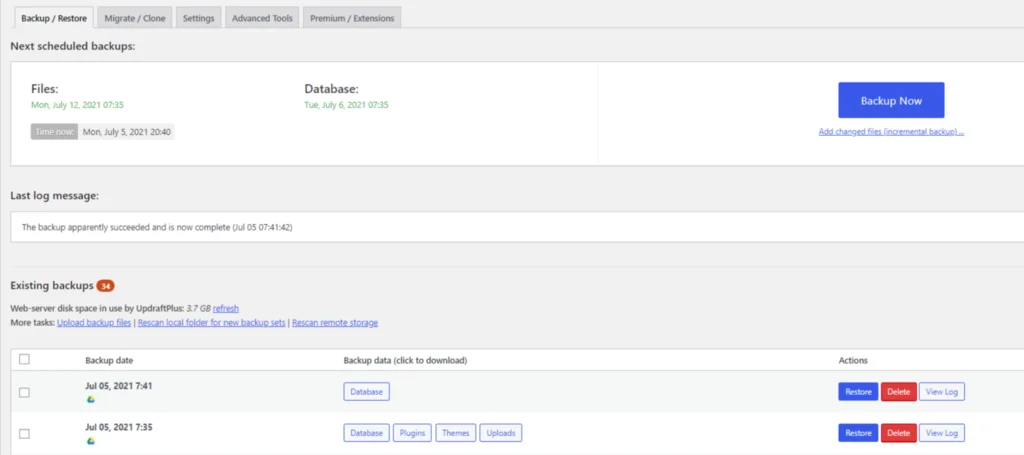
Per ripristinare il tuo sito Web utilizzando UpdraftPlus, vai su WP-Admin > Impostazioni > Backup UpdraftPlus e vai alla scheda backup e ripristino e troverai un elenco di backup del tuo sito Web WordPress.
L'elenco è ordinato per data e mostrano i componenti di cui è stato eseguito il backup. Ora devi scegliere il backup che desideri ripristinare e fare clic sul pulsante di ripristino .
Dopo aver fatto clic sul pulsante Updraftplus, ora ti chiederemo quali componenti e sezioni del tuo sito Web WordPress desideri ripristinare.
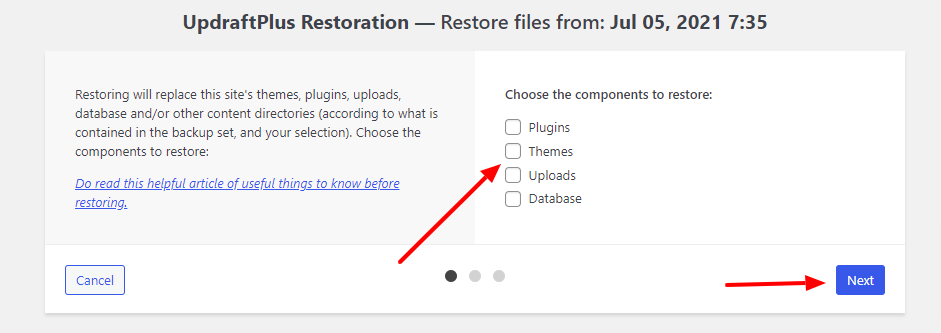
Se desideri ripristinare l'intero sito Web, seleziona tutte le caselle e se desideri ripristinare una sezione particolare come database, plug-in, temi, caricamenti o altri file, puoi scegliere e selezionare la casella che desideri ripristinare.
Ora fai clic su quel pulsante Ripristina.
Updraftplus ora preparerà il tuo file di backup e lo scaricherà nel tuo su WordPress in modo che possa ripristinarlo.
Mentre il processo è in esecuzione, assicurati di non lasciare questa schermata o di non premere alcun pulsante o di non eseguire alcun tipo di lavoro sul tuo sito Web WordPress che può interrompere il processo.
Mentre il processo di ripristino è in esecuzione, Updraftplus visualizzerà un elenco di registri che possono aiutarti a capire se il processo di ripristino è riuscito o meno.
Updraftplus ti consente anche di ripristinare tutto il backup del tuo sito Web WordPress se hai una copia del backup archiviata da qualche parte sul tuo archivio remoto o sul tuo PC.
Tutto quello che devi fare è caricarlo su Updraftplus utilizzando la dashboard dei plug-in e fare clic sul ripristino e il processo verrà gestito.
Ecco come ripristinare il tuo sito Web WordPress utilizzando Updraftplus.
Assumere un aiuto professionale
Il ripristino di un sito Web WordPress, soprattutto se gestisci un'azienda o un blog e hai molti dati e informazioni su quel sito Web, può essere un lavoro critico e se gestisci male il processo, puoi perdere tutti i tuoi dati dal tuo sito Web.

Il ripristino di un sito Web WordPress è una cosa tecnica e richiede una conoscenza significativa di ciò che farai se sei una persona non tecnica e non sa esattamente quali passaggi intraprendere per raggiungere il tuo sito Web WordPress con successo, quindi ti suggerirò fai clic sul pulsante in basso e contatta il team di GloriousMotive in modo che possano aiutarti e risolvere il tuo ripristino di WordPress o qualsiasi altro problema nel tuo tempo.
Non dimenticare di utilizzare il codice coupon bloggersprout20 potrai ottenere uno sconto del 20% sul tuo acquisto.
Ti fornisce anche la manutenzione mensile per un sito Web WordPress aziendale in modo che per un importo nominale tu possa assumere il loro team che può prendere il tuo sito Web WordPress ogni mese e assicurarsi che tutto funzioni bene e se qualcosa scrivo questo o qualcosa va storto lo faranno ti avviso e ti aiuterò a ottenere la sua faccia il prima possibile
Domande frequenti
Posso ripristinare il sito WordPress se non ho un backup?
No, hai bisogno di un backup del tuo sito wordpress per ripristinarlo. Senza backup non puoi ripristinarlo.
Posso ripristinare il sito wordpress alla data precedente senza backup
No, senza backup non puoi ripristinare il sito wordpress alla data precedente. In questo caso, prova a riparare il tuo sito wordpress o devi ricominciare da capo.
Se hai bisogno di un aiuto professionale, visita GloriousMotive.com
Posso eseguire il backup e il ripristino di WordPress su un nuovo server
Sì, puoi con l'uso di UpdraftPlus o utilizzare la migrazione del sito. Per sapere come migrare il sito: https://www.bloggersprout.com/migrate-wordpress-website-easily/
Come ripristinare il sito Web WordPress da CPanel
Puoi ripristinare un sito Web WordPress da cpanel scegliendo la funzione di ripristino del backup e facendo clic sul pulsante di ripristino e quindi scegliendo una data specifica.
Ho bisogno di un plug-in di backup e ripristino di WordPress gratuito
Sì, esiste un ottimo plug-in di backup e ripristino di WordPress che puoi utilizzare gratuitamente: UpdraftPlus Lite. È disponibile nel repository di WordPress.
Conclusione
Se sei una persona completamente e non tecnica e non sai cosa fare per ripristinare il tuo sito Web WordPress, ti consiglio vivamente di contattare GloriousMotive poiché hanno gli esperti di WordPress che ripristineranno il tuo sito Web WordPress o addirittura creeranno un backup in modo da non perdere i tuoi dati importanti o il tuo sito Web WordPress in qualsiasi momento.
Ma se sei una persona che conosce un po' di tecnologia o sei un esperto di WordPress, puoi facilmente seguire questa guida per utilizzare e ripristinare il tuo sito Web WordPress utilizzando il plug-in updraftplus WordPress.
È tutto.
Tuttavia, le tue esigenze potrebbero essere diverse dalle mie. Qual è il tuo plugin preferito e lo stai attualmente utilizzando sul tuo sito? Hai altri consigli da aggiungere? Per favore esprimi i tuoi pensieri nei commenti qui sotto!
Puoi anche iscriverti al nostro YouTube e mettere Mi piace e seguici su Facebook, Twitter e Instagram.
